win10蓝屏代码PFN LIST CORRUPT如何解决
电脑在使用的过程中难免会出现一些问题,例如就有win10系统的用户跟小编反映说,自己的电脑在开机时出现了蓝屏的情况,屏幕还提示PFN_LIST_CORRUPT错误,其实这个错误通常是由驱动程序传递错误的内存描述符列表引起的,那我们要怎么解决呢?下面本文就来为大家分享关于win10蓝屏代码PFN LIST CORRUPT的解决方法。
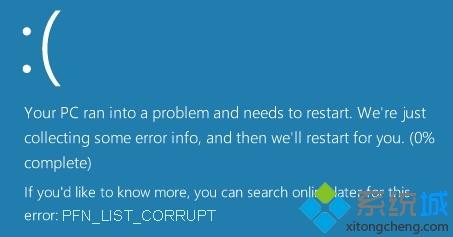
我首先告诉您,当您收到BSOD错误时,不得中断与计算机的电源连接。但是,如果从0%到100%创建转储需要超过5-10分钟,您应该通过按住电源键10秒或直到CPU指示灯熄灭来强行关闭计算机。
解决方法如下:
1、使用蓝屏故障排除程序
为方便起见,Microsoft已在Windows 10的“设置”应用中直接为您的特定问题提供了蓝屏疑难解答。
在“设置”页面中,您需要在“查找”下选择“蓝屏”并修复其他问题。应用建议的修复程序,然后关闭故障排除程序。
2、扫描系统是否有损坏的系统文件
接下来,您可以尝试使用系统文件检查器扫描系统中的错误。
为此,您必须从命令提示符运行“sfc / scannow”。
3、扫描硬盘是否有错误
运行ChkDsk。在提升的命令提示符下,您可以运行以下命令来检查和修复C驱动器上的磁盘错误:
chkdsk c: /f /r
4、更新设备驱动程序
您可以更新您的驱动程序,看看是否有助于您。如果没有,那么您可以访问制造商的网站,搜索驱动程序并下载并安装它。
如果在更新驱动程序后出现错误,可能需要回滚驱动程序并查看是否有帮助。
5、尝试禁用OneDrive
由于OneDrive是后台的罪魁祸首,因此可能会遇到此问题。
因此,首先,您必须在Windows启动时禁用OneDrive。为此,打开任务管理器。
为此,您可以按CTRL + Shift + Esc或右键单击任务栏并单击任务管理器。现在,单击“任务管理器”窗口左下角的“更多详细信息”。
现在,导航到标记为“启动”的选项卡。选择Microsoft OneDrive,然后单击“禁用”。
如果您使用的是Win10 Pro或Win10 Enterprise,则可以采取一些其他措施来确保永久禁用OneDrive。
1)首先按WINkey + R按钮组合以启动Run框并输入gpedit.msc然后最后按Enter键。
2)现在,导航到组策略编辑器中的以下路径 -
Local Computer Policy > Computer Configuration > Administrative Templates > Windows Components > OneDrive
3)双击名为“阻止使用OneDrive进行文件存储”的配置列表以打开配置页。
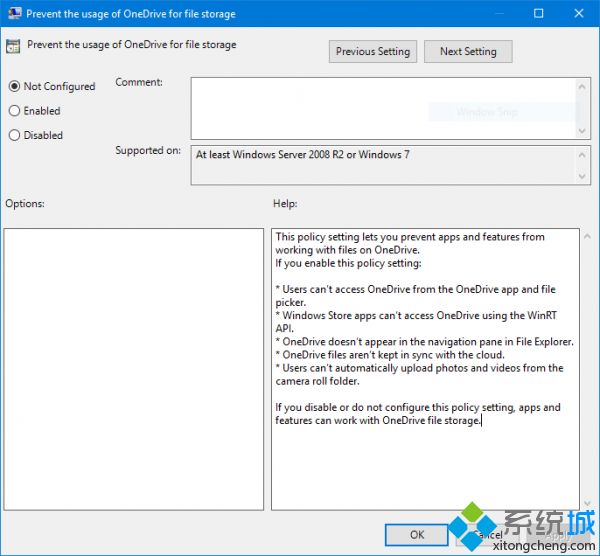
该页面的描述如下:
通过此策略设置,您可以阻止应用和功能处理OneDrive上的文件。
如果启用此策略设置:
*用户无法从OneDrive应用程序和文件选择器访问OneDrive。
* Windows应用商店应用无法使用WinRT API访问OneDrive。
* OneDrive未显示在文件资源管理器的导航窗格中。
* OneDrive文件不与云保持同步。
*用户无法自动上传相机胶卷文件夹中的照片和视频。
如果禁用或未配置此策略设置,则应用程序和功能可以与OneDrive文件存储配合使用。
现在,选择Enabled单选按钮。 然后单击Apply,然后单击OK。
上面给大家分享的就是关于win10蓝屏代码PFN LIST CORRUPT的解决方法啦,有出现同样问题的可以参考上面的方法来解决哦。
我告诉你msdn版权声明:以上内容作者已申请原创保护,未经允许不得转载,侵权必究!授权事宜、对本内容有异议或投诉,敬请联系网站管理员,我们将尽快回复您,谢谢合作!










